win10拷贝不了大文件怎么办|win10拷贝不了大文件到U盘的解决办法
发布时间:2018-07-08 16:32:53 浏览数: 小编:fan
有win10旗舰版用户反馈,自己由于工作需要,经常需要使用到U盘拷贝文件,但是最近自己进行大文件拷贝时,发现无法将这个大文件复制到U盘,这个问题要如何解决呢?下面小编就给大家分享win10拷贝不了大文件到U盘的解决办法。
系统推荐:win10 64位纯净版
方法一:格式化
右键U盘图标,点击“格式化”,在格式化界面中就可以将文件系统设置为NTFS,格式化之后u盘就变为ntfs格式了,这个方法操作比较简单,不过会将U盘上的数据会被删除,如果想保留U盘上的数据请使用第二种方法。如图所示:
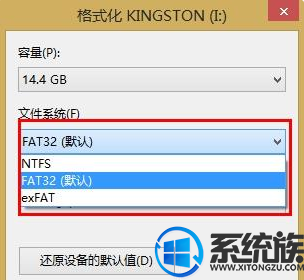
方法二:使用命令提示符转换u盘格式
按win+r打开运行窗口,输入cmd回车打开命令提示符界面,输入命令“convert e:/FS:NTFS”,如图所示,用户需要将e:改为u盘盘符,按回车运行命令后就可以完成转换,这个方法需要消耗一定时间,不过可以完全保留原磁盘中的数据。如图所示:
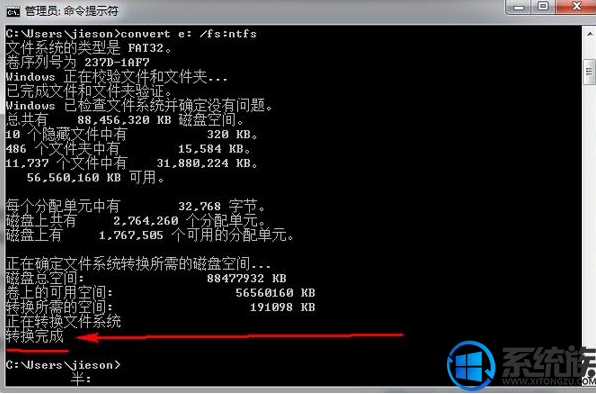
以上就是win10拷贝不了大文件到U盘的解决办法了,大家都学会了吗?
系统推荐:win10 64位纯净版
方法一:格式化
右键U盘图标,点击“格式化”,在格式化界面中就可以将文件系统设置为NTFS,格式化之后u盘就变为ntfs格式了,这个方法操作比较简单,不过会将U盘上的数据会被删除,如果想保留U盘上的数据请使用第二种方法。如图所示:
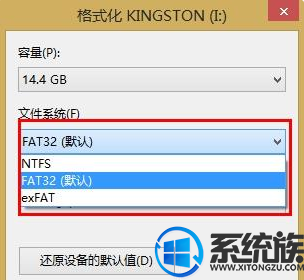
方法二:使用命令提示符转换u盘格式
按win+r打开运行窗口,输入cmd回车打开命令提示符界面,输入命令“convert e:/FS:NTFS”,如图所示,用户需要将e:改为u盘盘符,按回车运行命令后就可以完成转换,这个方法需要消耗一定时间,不过可以完全保留原磁盘中的数据。如图所示:
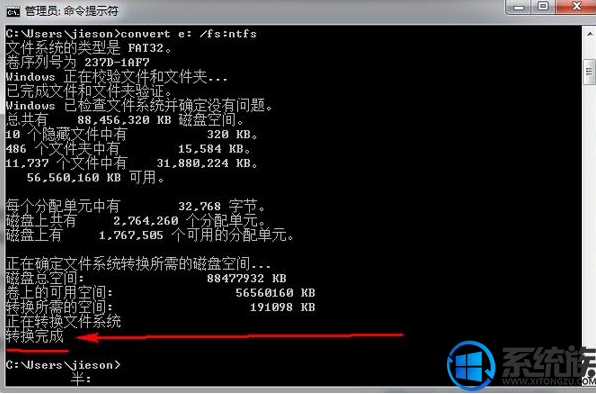
以上就是win10拷贝不了大文件到U盘的解决办法了,大家都学会了吗?



















